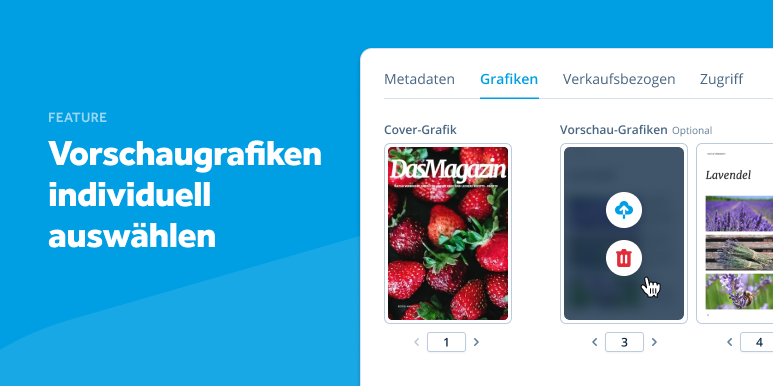Dank der Vorschau erhalten die Nutzer Ihrer App vorab einen Eindruck über den Inhalt der aufgerufenen Ausgabe. Diese Vorschaugrafiken können Sie ab sofort in den Metadaten Ihrer Ausgabe selbst verändern: Wählen Sie aus den zur Verfügung stehenden Seiten aus oder fügen Sie eigene Vorschauseiten für Ihre Ausgaben hinzu. Auch der Verzicht auf die Vorschau ist möglich.
So einfach geht’s:
- Starten Sie Ihre publishing.one Software und legen Sie eine neue Ausgabe an
- Wechseln Sie in den Bearbeitungsmodus Ihrer erfolgreich angelegten Ausgabe, indem Sie diese anwählen
- Rufen Sie in den Stammdaten die Metadaten Ihrer Ausgabe auf
- Öffnen Sie die optionalen Einstellungen und wechseln Sie in den Bereich „Grafiken“
Das Cover wie auch Seite 3 bis Seite 5 werden automatisch als Vorschaugrafik angelegt. Bei Bedarf können Sie die Vorschaugrafiken wie folgt verändern:
- Die Auswahl einer anderen Seite als Vorschaugrafik ist möglich. Hierzu tippen Sie einfach die gewünschte Seite im PDF in das Feld für die Seitenzahl ein oder navigieren über die Buttons hin zur gewünschten Seite. Die neu gewählte Seite wird als Thumbnail angezeigt.
- Bei Bedarf können Sie eigene Vorschaugrafiken hochladen. Bewegen Sie hierzu die Maus auf die Vorschaugrafik, die Sie tauschen möchten, und klicken Sie auf das blaue Symbol zum Upload. Fügen Sie nun die gewünschte Grafik ein und die Vorschau wird aktualisiert.
- Eine Vorschaugrafik entfernen Sie, indem Sie die Maus auf die Vorschaugrafik bewegen, die Sie bearbeiten möchten, und klicken Sie auf das Mülleimer-Symbol zum Löschen.
- Die Anzahl der maximal möglichen Vorschaugrafiken liegt bei drei Stück. Sofern Sie keine Vorschau Ihrer Ausgabe wünschen, können Sie die Vorschaugrafiken löschen. Bitte beachten Sie jedoch, dass ein Löschen des Covers nicht möglich ist.